Windows10设置文件夹共享方法介绍
用户在电脑办公的过程中,经常需要向同事分享一些文件数据。但是用户想要在Windows10系统中实现文件共享的话,则需要提前开启该文件的共享设置,那么具体的设置方法小编就都为大家整理在下方的文章中了。
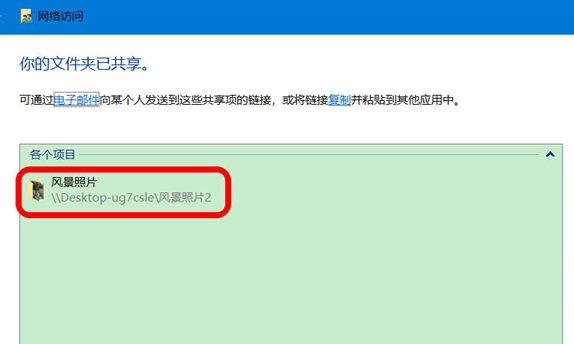
Windows10设置文件夹共享方法介绍
1.在电脑中找到需要分享的文件夹,右键点击选择属性按钮
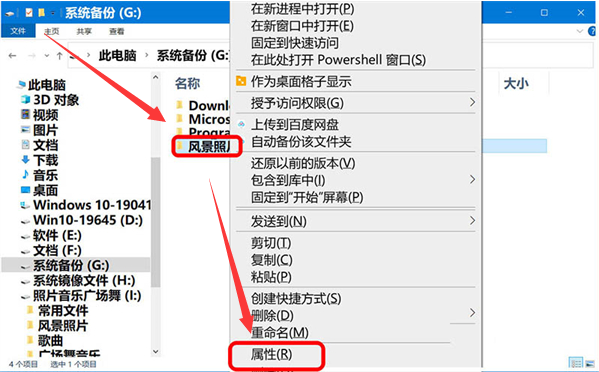
2.在属性窗口中找到共享选项
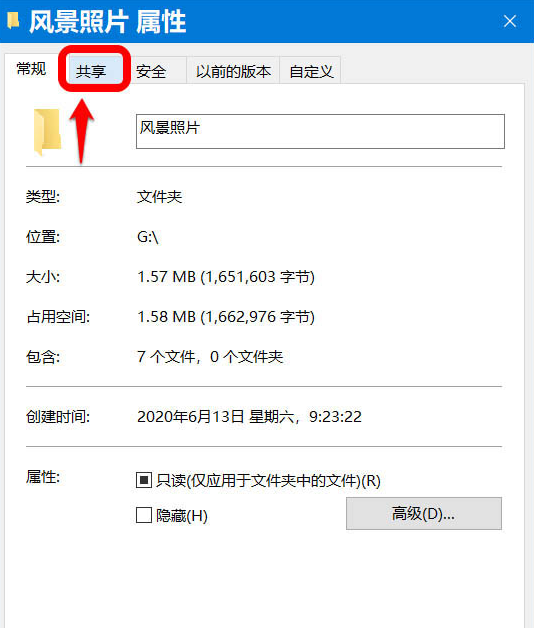
3.跳转栏目页面后,再次点击共享按钮
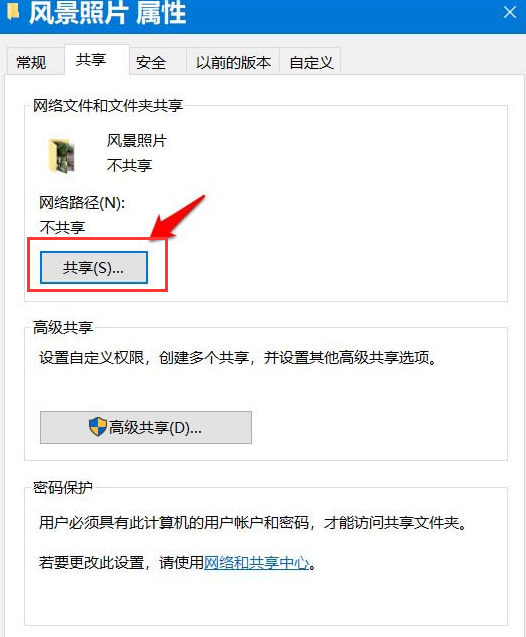
4.找到需要共享的电脑用户名称,点击选择后确认共享即可
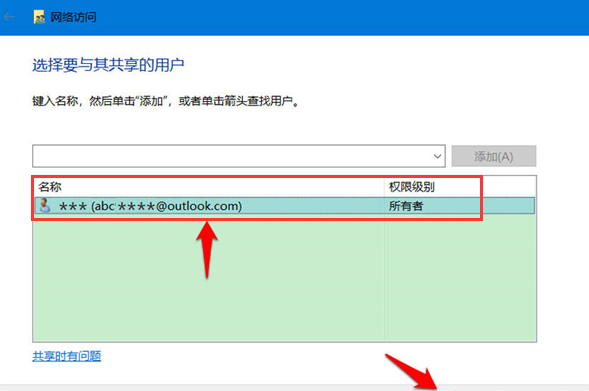
(资源库 www.zyku.net)
您可能感兴趣的文章
- 07-06Windows 10 无法进入睡眠模式的解决方法
- 03-30Windows10性能优化总结
- 06-22Windows10系统隐藏左下角搜索框的方法
- 10-19opporeno6怎么开启悬浮球
- 04-18一加9pro录制视频关闭屏幕点击动作教
- 09-11抖音怎么设置校园日常功能
- 02-05opporeno5设置视频分辨率教程
- 09-12苹果手机怎么取消腾讯自动扣费
- 02-28oppoencofree2启用佩戴自动检测方法
- 12-24小爱音箱怎样修改音乐源
- 03-09苹果手机设置widget小组件教程
- 10-11airPods pro对话增强设置步骤分享
- 10-18华为watch3注销esim步骤介绍
- 02-22vivo手机调整桌面图标大小教程
- 11-02小米手环怎样启用智能解锁
- 04-15小米手环6设置个性表盘壁纸方法
- 01-13数据同步大师-数据同步大师应用软件功
- 12-30Notes手写笔记-Notes手写笔记应用软件
- 04-08小米10s投屏到电视操作方法
- 01-12药e达-药e达应用软件功能介绍

最近更新
阅读排行
猜你喜欢
- 01-19帝国CMS-管理员手册
- 01-13dedecms页面获取会员状态的方法
- 01-11简历制作君-简历制作君应用软件功能介
- 07-05Linux passwd命令
- 03-26亚马逊云 AWS 配置服务器并使用 xshel
- 12-26phpyun人才网-phpyun人才网应用软件功
- 01-11九年级英语帮-九年级英语帮应用软件功
- 02-21苹果手机设置提醒事项操作方法
- 03-20一加9r关闭锁屏通知内容教程
- 01-11密码本管理器-密码本管理器应用软件功


